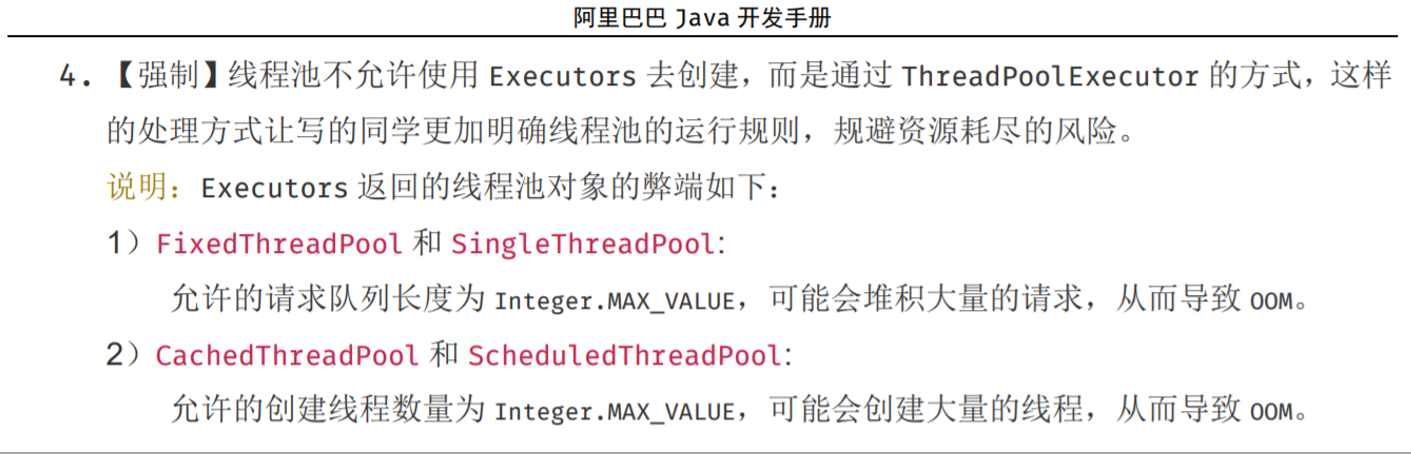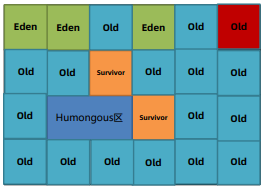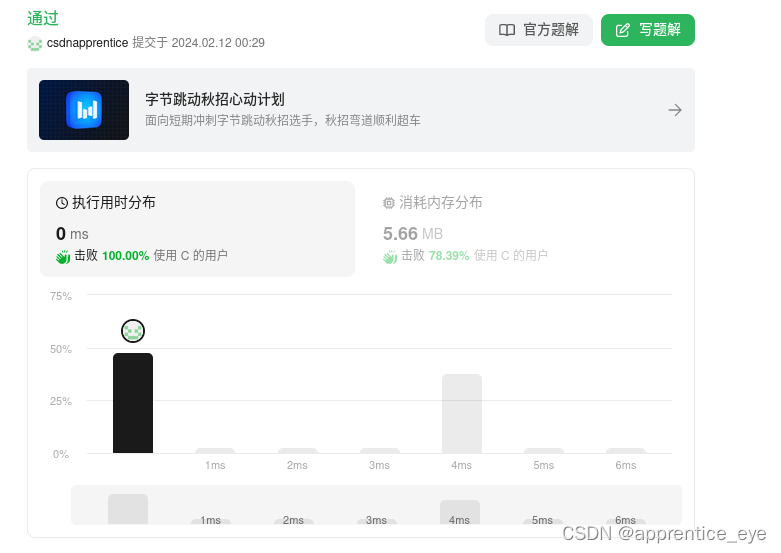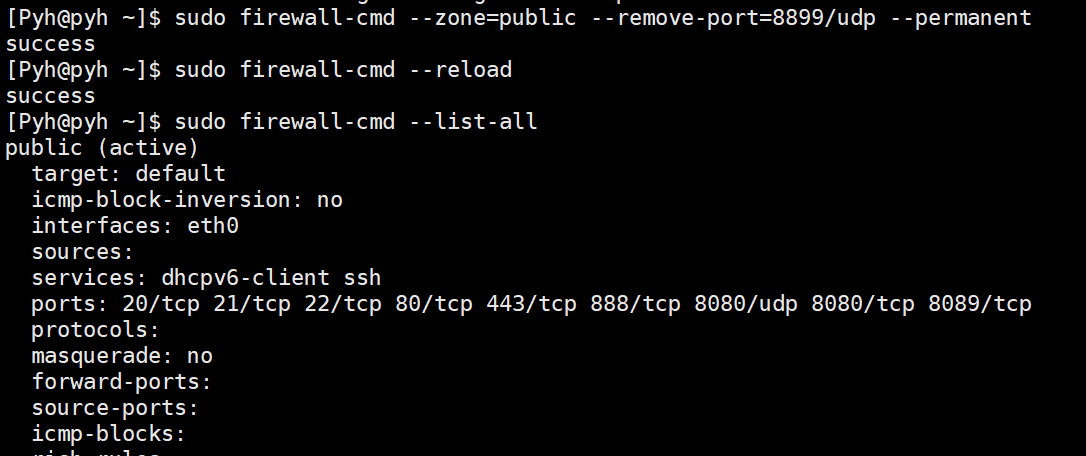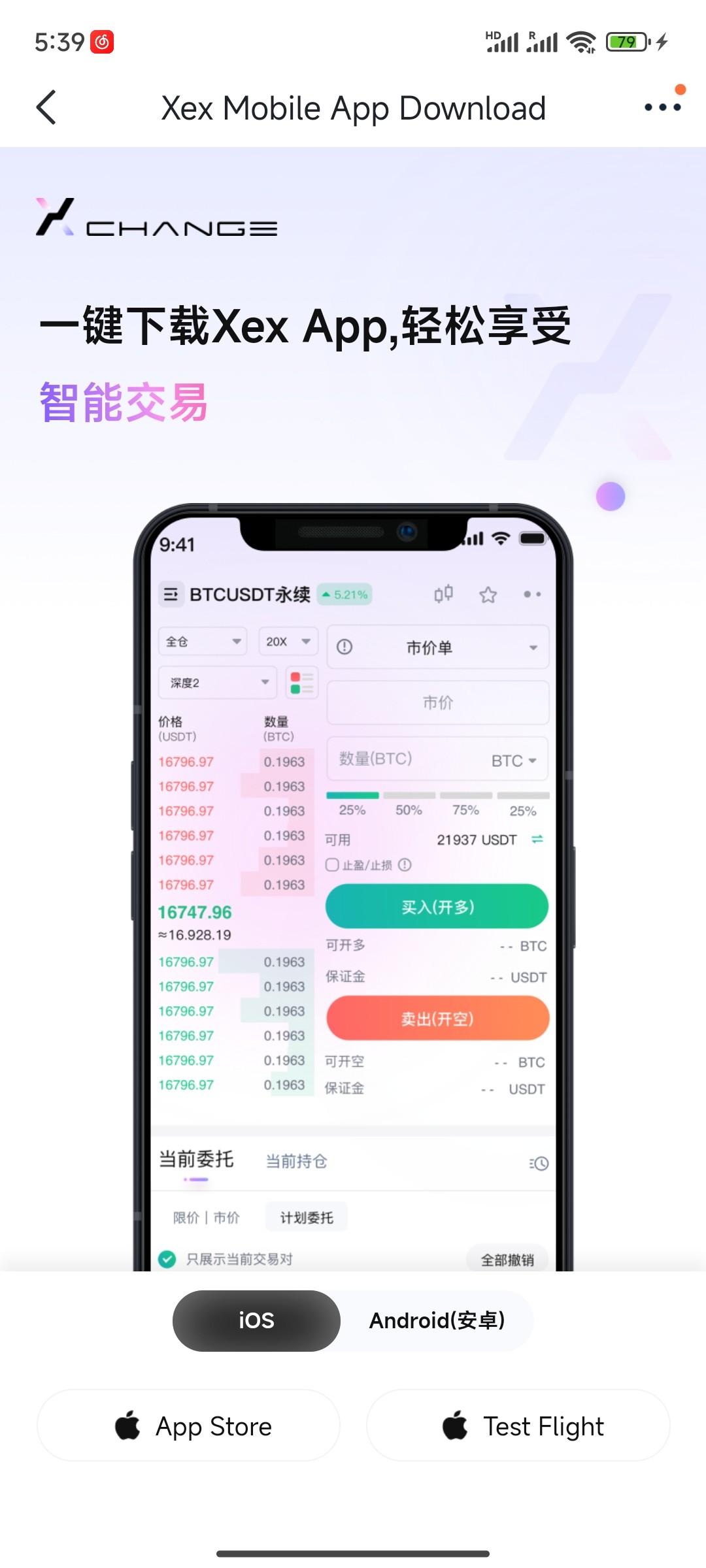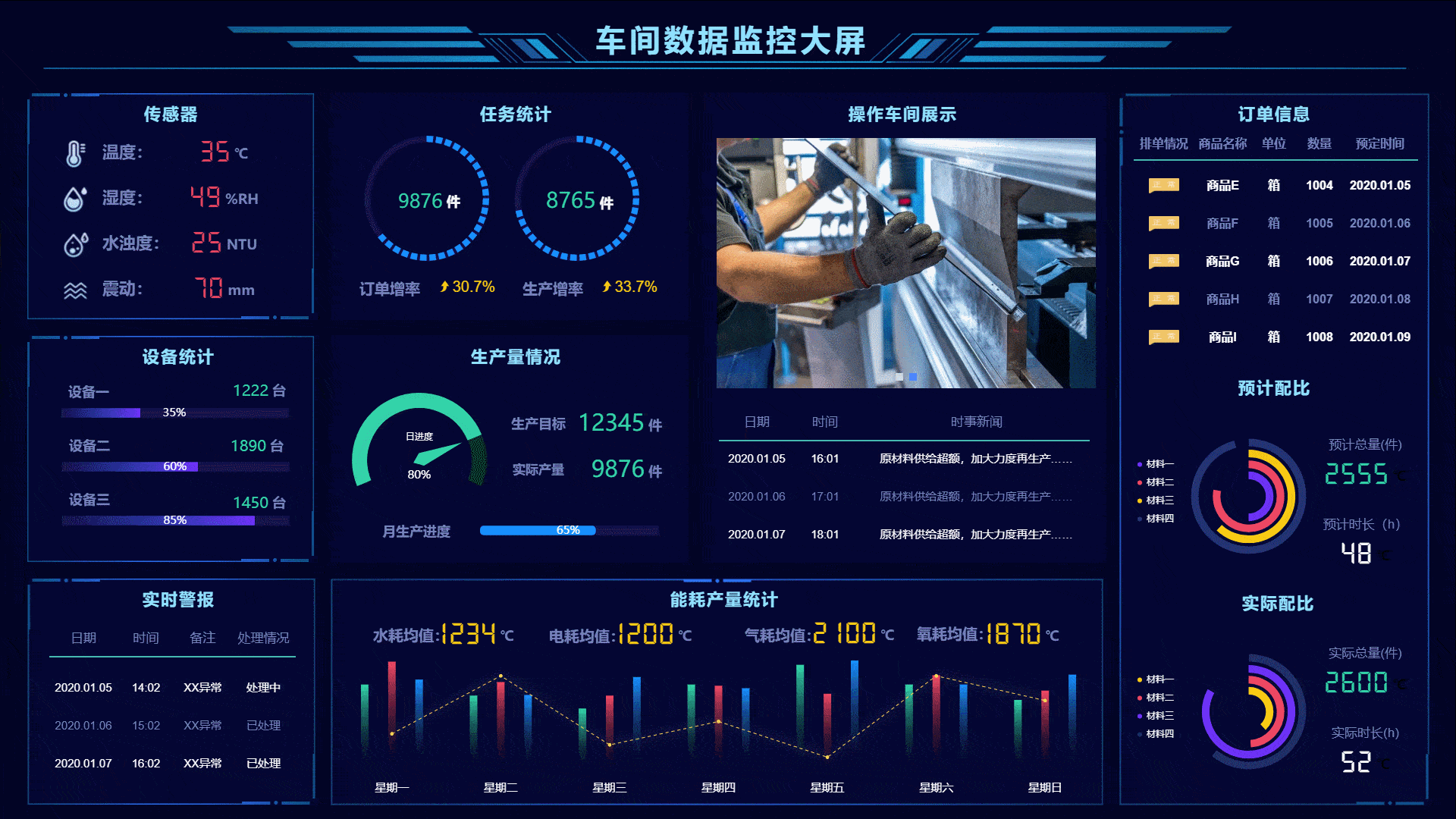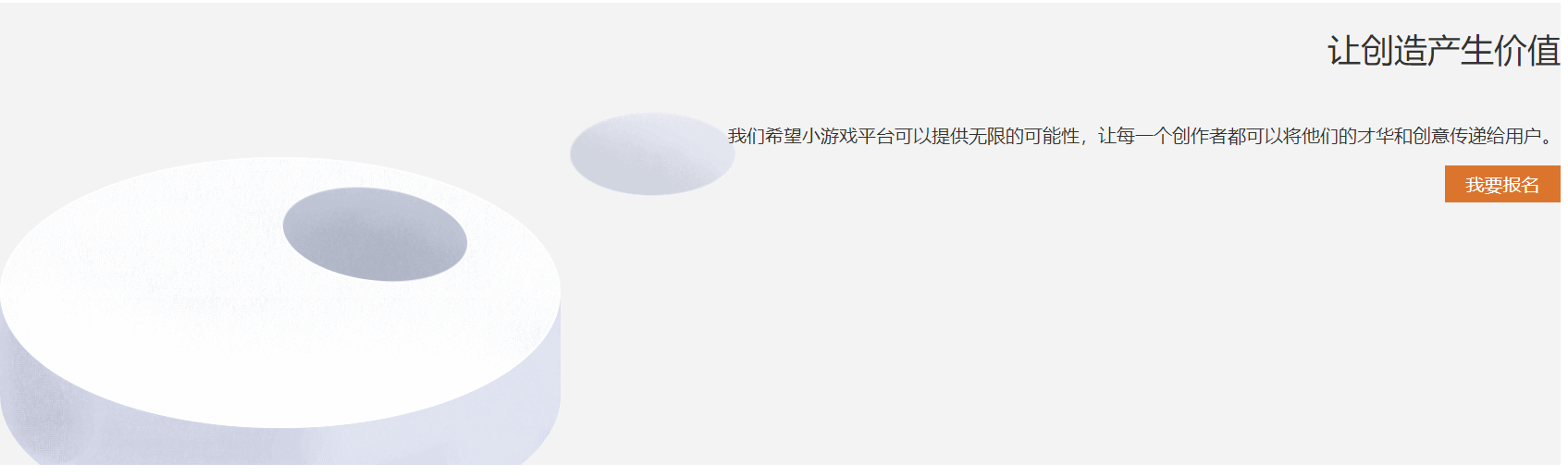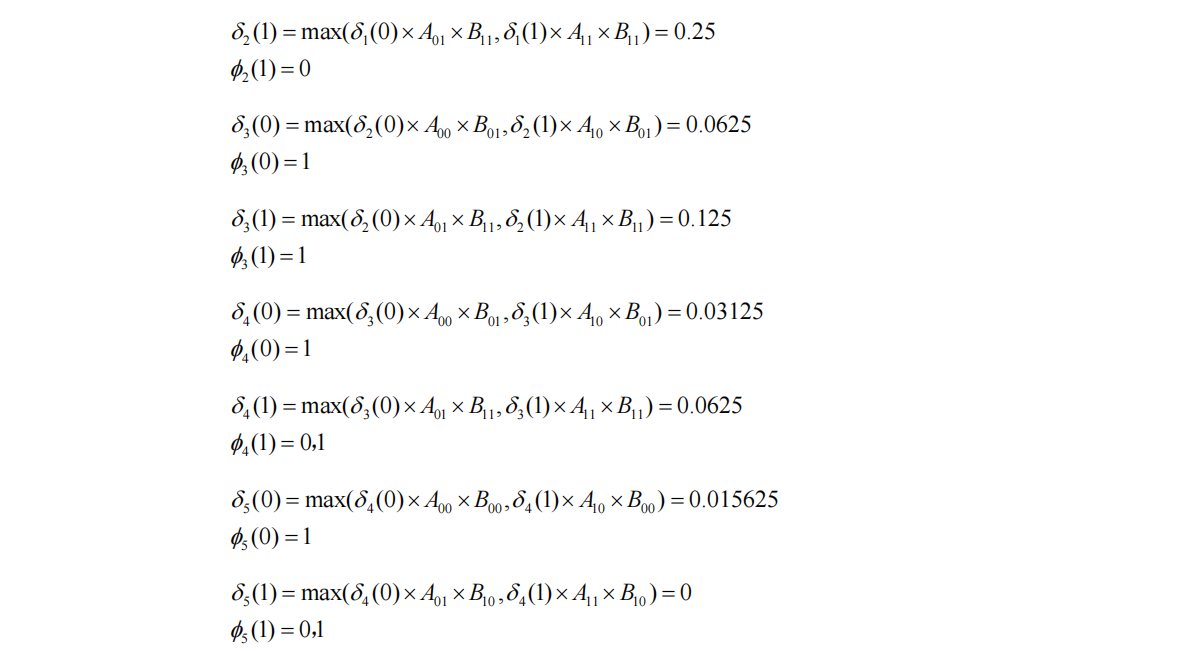1.非管理员权限切换到管理员用户下,再C盘找到C:\Program Files (x86)\Windows Kits,查看当前路径下是否包含生成数字签名的文件。
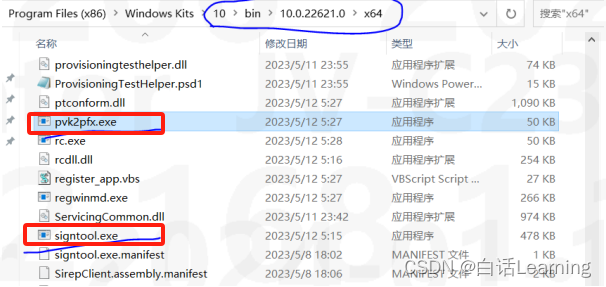
注意: 此时不同的电脑会有不同的路径(如蓝色框),需要找到具备生成工具的相应路径
2.打开命令窗口 》切换到刚刚找到的路径

3.生成证书(.cer)和私钥(.pvk)
在cmd窗口输入以下命令:
makecert -r -pe -n "CN= 测试密钥" -b 01/01/2021 -e 01/01/2099 -sky exchange -sv testKey.pvk testKey.cer
按提示设置私钥密码(也可以不使用密码)即可在当前目录生成相关文件。
4.从.pvk格式转换成.pfx格式
命令格式: pvk2pfx -pvk testKey.pvk -spc testKey.cer -pfx testKey.pfx -pi 密码
密码替换成第3步设定的密码,在cmd窗口输入以下命令:
pvk2pfx -pvk testKey.pvk -spc testKey.cer -pfx testKey.pfx -pi test.123
5.给指定的应用程序(. exe)签名
命令格式: SignTool sign /f testKey.pfx /p 密码 需要签名的程序(绝对路径)
替换密码和程序路径,在cmd窗口输入以下命令:
SignTool sign /f fii-jointvisionKey.pfx /p 123 D:\02-Project\test.exe
如下图提示,说明签名完成:
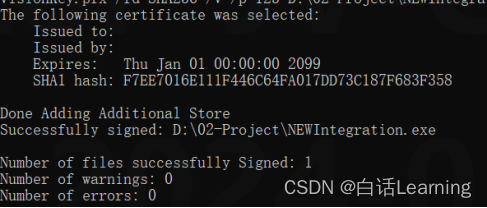
可以邮件.exe查看属性,新增有数字签名属性
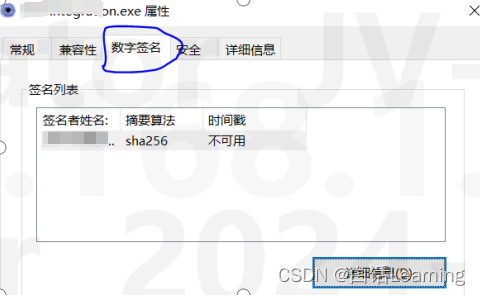
若签名失败,提示如下:

说明当前哈希算法版本不匹配,需要指定特定的哈希算法,在命令中添加指定的哈希算法 : /fd SHA256
命令格式: SignTool sign /a /f testKey.pfx /fd SHA256 /v /p 密码 需要签名的程序(绝对路径)
如:
SignTool sign /a /f testKey.pfx /fd SHA256 /v /p 123 D:\02-Project\test.exe
然后重复第5步骤即可。